Microsoft on katkestanud Skype'i Windows 10-sse kolmeks erinevaks rakenduseks: Skype'i video, sõnumid ja telefon (Skype'i video on ainus rakendus, mis kannab Skype'i nime). Skype'i video on teie Skype'i kontaktidega videovestluseks, nagu olete ilmselt välja selgitanud.
Skype'i videoliides on äärmiselt lihtne - palju lihtsam kui Skype'i traditsiooniline töölaua programm, mis ühendab ühes aknas kõik Skype'i funktsioonid koos hulgaliselt seadeid ja tweaks. Kuigi Skype'i traditsiooniline töölaua programm võib natuke valdav olla, võib uus Skype'i videorakendus olla liiga minimalistlik, kuigi lihtsus võimaldab teil keskenduda videovestlusele.
Kontaktide lisamine
Kui logite sisse Skype'i operatsioonisüsteemi Windows 10, kantakse teie Skype'i kontaktid üle. Rakendus küsib ka, kas soovite, et see otsiks teie telefoniraamatust ja lisaks sõprade nimekirja oma kontaktiloendisse. Kui otsustate selle sammu edasi lükata, saate selle alati leida, avades Skype'i videorakenduse ja klõpsates nuppu ... ning seejärel klõpsates nuppu Setup .
Skype'i videorakenduses on akna ülemisse vasakusse nurka neli menüünuppu: Soovitatavad kontaktid, Lisa kontaktid, telefoniraamat ja ... nupp, mis on koht, kus leiate seaded ja About .
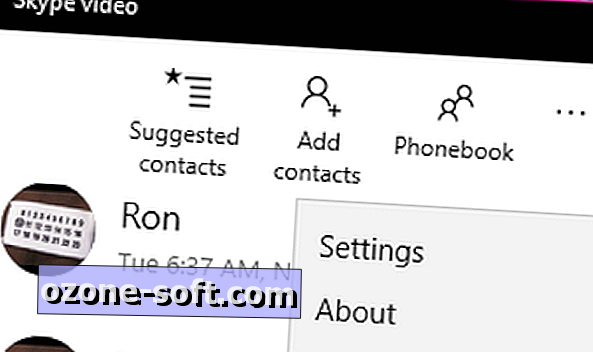
Soovitatavad kontaktid on koht, kus leiate Skype'i kontaktid, kes on teie aadressiraamatus, kuid mitte Skype'i kontaktide loendis. Sellisel juhul on teie aadressiraamat Windows 10 rakenduse Inimesed - meistrikontaktide nimekiri, mis võib koostada teie Microsofti konto, Google'i konto ja iCloud konto.
Kontaktide lisamine võimaldab otsida Skype'i kasutajat täisnime, Skype'i kasutajanime või e-posti aadressi abil (kuid mitte telefoninumbri järgi).
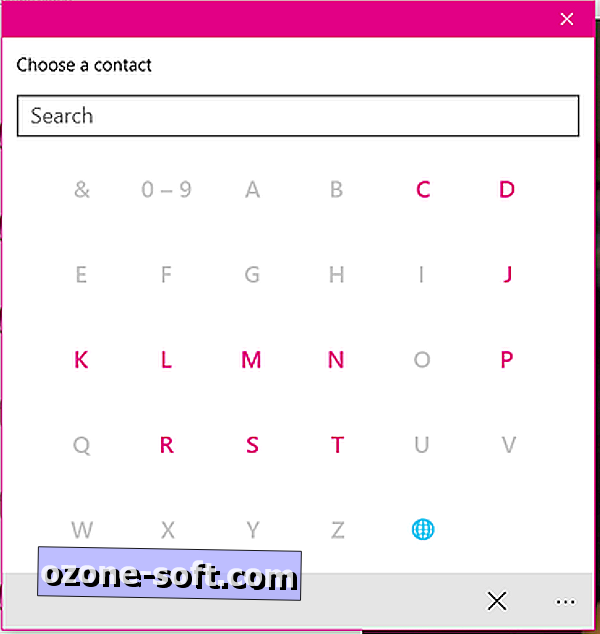
Telefoniraamat kuvab teie Skype'i kontaktide otsitava loendi eraldi aknas; nagu Windowsi 10 menüü Start, saate juurdepääsu kõigi tähtede ja numbrite hüpikloendale, klõpsates ükskõik millist tähte või numbreid, mis kontaktid eraldavad.
Kontakti nimele klõpsates avaneb väga lihtne profiil (Skype'i meeleolud ei ole siin), mis näitab erinevaid viise, kuidas nendega ühendust võtta (telefonikõne või videokõne). Kontaktmeetodi klõpsamine käivitab kohe seda tüüpi kõne. Profiiliekraanil puudub tagasi-nupp; kui soovite leida teist kontakti, peate väljuma kontaktide aknast ja avama selle uuesti Skype'i videorakendusest.
Skype'i seaded
Skype'i videorakendusest saab muuta vaid mõningaid seadeid ning need seaded kehtivad kõigile Skype'i rakendustele (sh Messaging ja Phone). Skype'i seadete avamiseks avage Skype'i videorakendus, klõpsake ... ja klõpsake nuppu Settings .
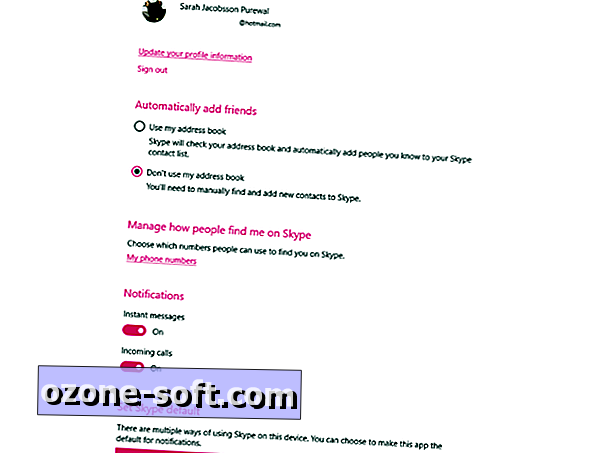
Menüüs Seaded saate määrata, kuidas Skype lisab oma kontaktiloendisse sõbrad - vaikimisi on Skype'i jaoks võimalik lisada kontaktid automaatselt teie aadressiraamatust (rakendused Inimesed), kuid saate selle välja lülitada, et Skype ei saaks automaatselt kontaktide lisamine oma aadressiraamatust. Saate ikka näha inimesi vahekaardil Soovitatud kontaktid, kuid peate need käsitsi lisama, kui soovite nendega Skype'i kaudu ühendust võtta.
Samuti saate Skype'i teated sisse ja välja lülitada (kiirsõnumid ja sissetulevad kõned) ning seada oma Skype vaikimisi. Selle rakenduse seadmine oma Skype'i vaikeseadmeks näitab ainult teatisi Windows 10 integreeritud Skype'i rakendusest, nii et te ei jõua mitme teatega, kui teil on ka töölaua programm installitud.
Sellest seadete menüüst ei saa oma profiiliteavet värskendada ega oma Skype'i kontoga seotud telefoninumbreid hallata, kuid menüü pakub linke Skype'i veebisaidile, kus saate oma kontot võrgus hallata.
Videokõne tegemine
Skype'i videol ei pruugi olla mõningaid funktsioone - näiteks võimalust online-oleku käsitsi muuta - kuid vähemalt videokõne tegemine on väga lihtne.
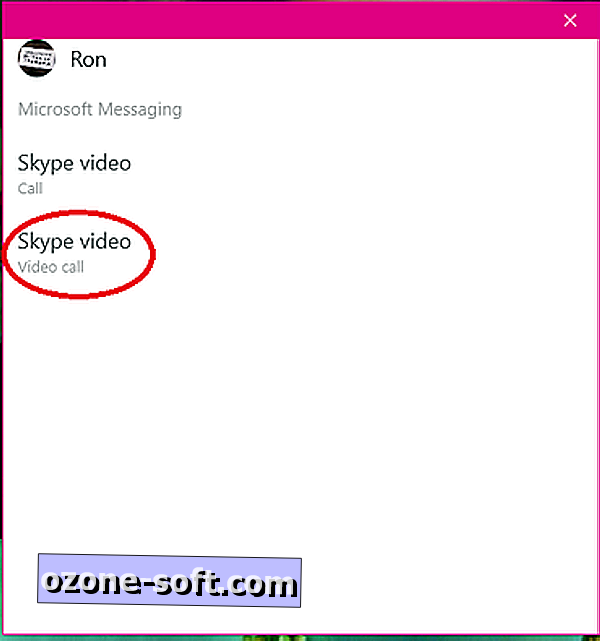
Videokõne tegemiseks avage rakendus ja klõpsake valikul Telefoniraamat, leidke isik, kellele soovite helistada, klõpsake nende nime ja klõpsake videokõne .
Kui isik, kellele soovite helistada, on teie videokõne ajaloolises vestluses, klõpsa kõne algatamiseks lihtsalt nende nimes.

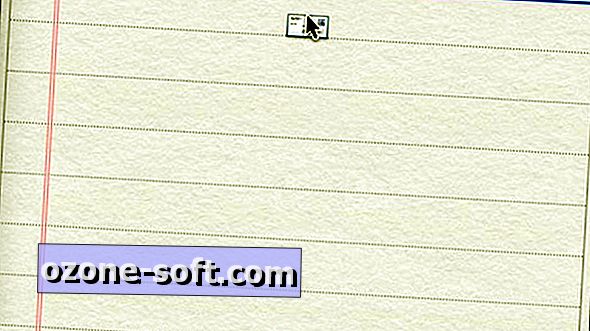









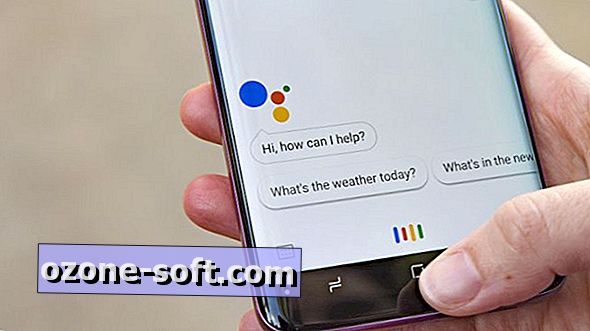

Jäta Oma Kommentaar